Sẽ có nhiều người dùng ai ngại về việc rò rỉ thông tin khi Siri chuyển lời nói của người dùng thành tệp ghi âm và lưu lại trong lịch sử.
Nếu các bạn là người dùng Apple thì chắc hẳn các bạn sẽ không xa lạ với Siri – cô trợ lý ảo giúp các bạn điều khiển chiếc dế yêu của mình bằng giọng nói. Khi các bạn tương tác với Siri, lời nói của các bạn sẽ được chuyển thành tệp ghi âm và lưu trữ lại trong lịch sử. Thật ra thì tính năng lưu lại lịch sử này của Siri không quá cần thiết và đôi khi sẽ có vài người dùng ái ngại về việc bị rò rỉ thông tin cá nhân của bản thân. Vậy làm sao để người dùng có thể dễ dàng vô hiệu hóa và xóa lịch sử của Siri trên chiếc điện thoại iPhone của mình?
Trong bài viết này, chúng ta hãy cùng nhau tìm hiểu và thực hiện việc vô hiệu hóa cũng như xóa lịch sử Siri thông qua các thao tác cơ bản dưới đây bạn nhé! Mời các bạn cùng theo dõi.

Bước 1: Tại màn hình chính của điện thoại, các bạn chọn much Cài đặt và chọn Quyền riêng tư.
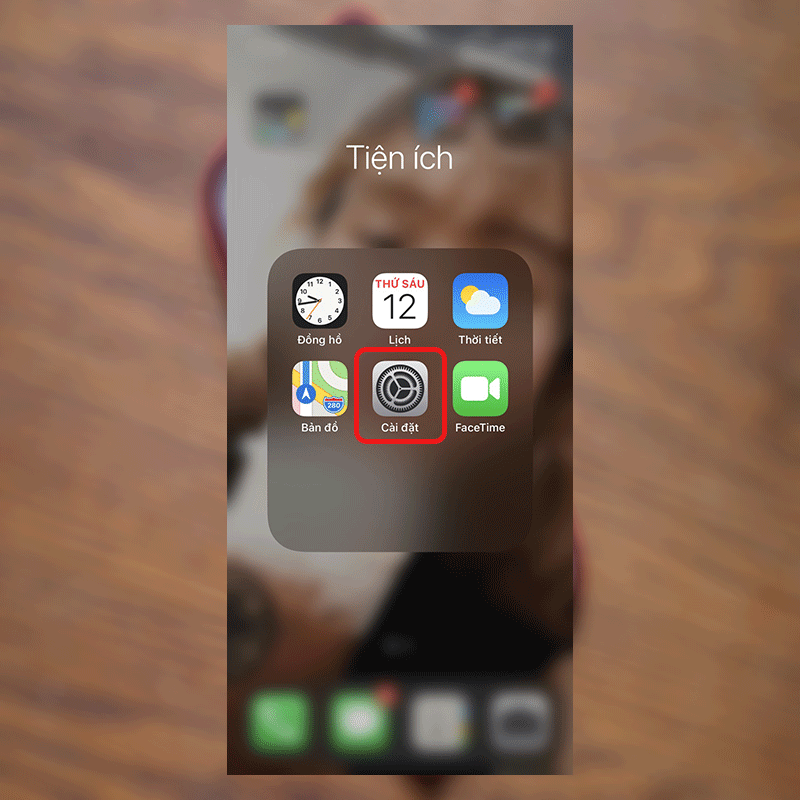
Bước 2: Trong mục Quyền riêng tư, các bạn cuộn trang xuống dưới và chọn mục Phân tích & Cải tiến. Tại đây, bạn gạt nút bật từ phải sang trái để tắt Cải tiến Siri & Đọc chính tả cho iPhone
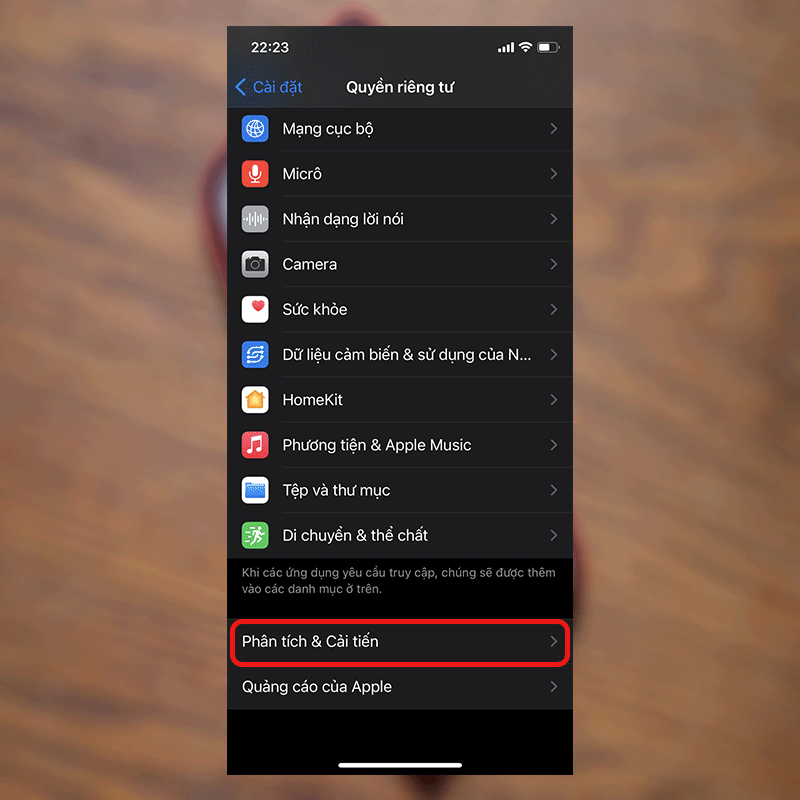
Bước 3: Sau đó, các bạn trở lại mục Cài đặt và chọn Siri & Tìm kiếm. Tại đây, Siri & Tìm kiếm, bạn chọn Lịch sử Siri & Đọc chính tả
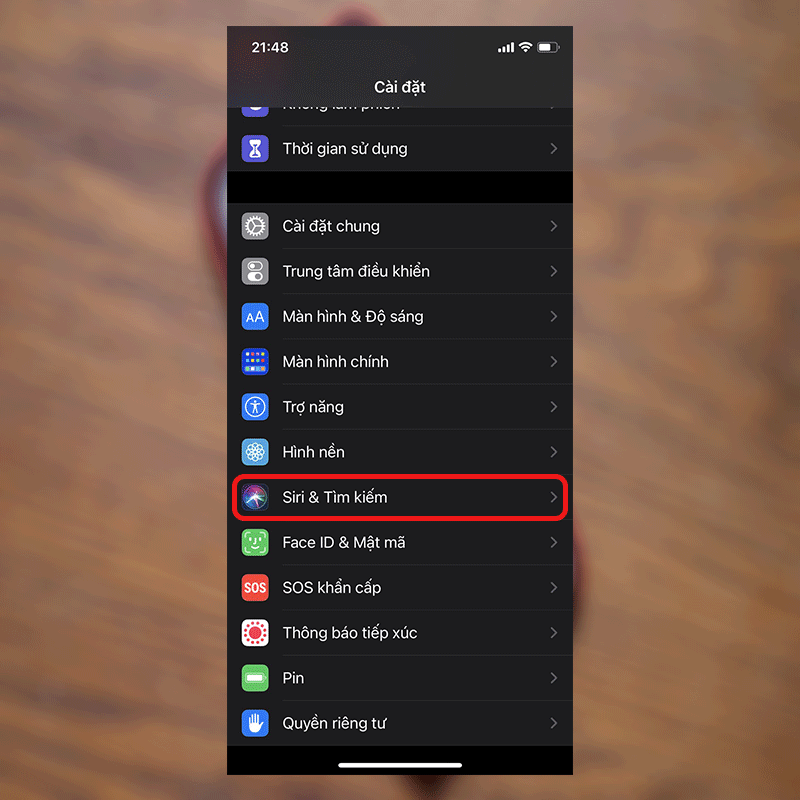
Bước 4: Trong mục Lịch sử Siri & Đọc chính tả, các bạn chọn Xoá Lịch sử Siri & Đọc chính tả >> Xoá Lịch sử Siri & Đọc chính tả >> Bỏ qua.
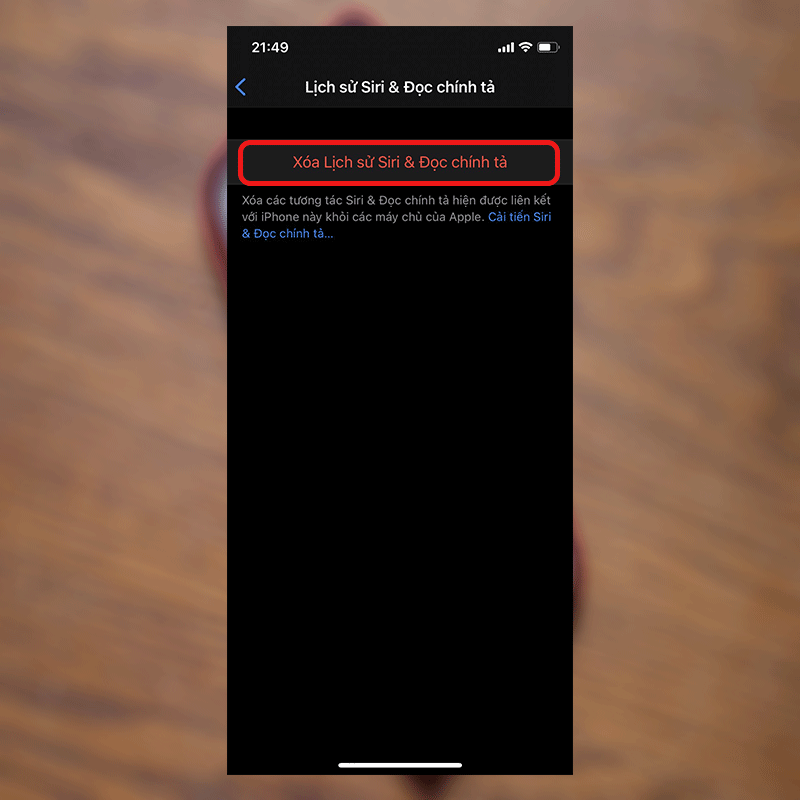
Như vậy là xong. Vậy là khi chúng ta đã vô hiệu hóa bộ sưu tập bản ghi âm Siri và xóa lịch sử những bản ghi tương tác Siri trước đó, Apple sẽ không còn bản lưu trữ hoặc nghe bản ghi tương tác với Siri.
Tuy nhiên, bạn cũng cần lưu ý rằng khi xóa và vô hiệu hóa các mục trên cũng đồng nghĩa với việc bạn sẽ xóa các tương tác với tính năng chính tả cho bàn phím trên iPhone bạn nhé!
Tạm kết:
Vậy là chỉ với một vài thao tác cơ bản trên bạn đã có thể dễ dàng vô hiệu hoá và xoá lịch sử tương tác giữa bạn và Siri rồi đấy ạ. Chúc các bạn thành công!
Theo: CellphoneS
The post Hướng dẫn vô hiệu hóa và xóa lịch sử Siri trên iPhone appeared first on Blog Tùng Xêko.
